Guía paso a paso para configurar el reenvío de puertos de punto de acceso en Windows 11
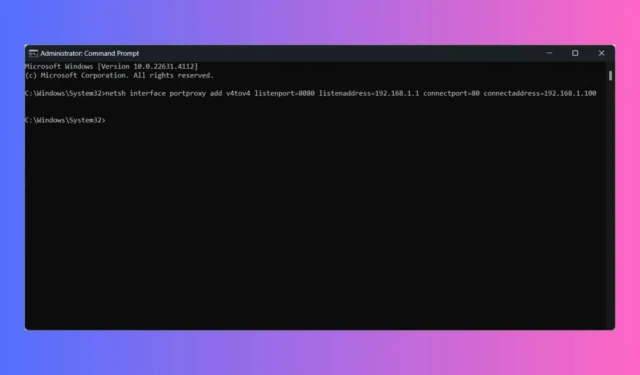
Configurar un punto de acceso móvil en Windows 11 y configurar el reenvío de puertos puede mejorar su capacidad para administrar el tráfico de red de manera eficiente. Aquí tiene una guía completa para ayudarlo en este proceso.
Cómo configurar un punto de acceso de Windows 11 y configurar el reenvío de puertos
1. Configurar un punto de acceso móvil
- Presione Win+ Ipara abrir la aplicación Configuración .
- Vaya a Red e Internet y luego seleccione Punto de acceso móvil para habilitarlo.
- En Compartir mi conexión a Internet desde , seleccione el adaptador de red que desea utilizar (por ejemplo, Wi-Fi o Ethernet).
- Activa la opción Compartir mi conexión a Internet con otros dispositivos .
- Haga clic en Editar en la sección Propiedades.
- Ingrese un nombre de red (SSID) y una contraseña para su punto de acceso, luego haga clic en Guardar .
2. Configurar el reenvío de puertos
- Presione Win+ Xy seleccione Terminal de Windows (Administrador) o Símbolo del sistema (Administrador) .
- Si el Control de cuentas de usuario (UAC) lo solicita, haga clic en “Sí” para otorgar el permiso.
- Utilice el comando netsh para configurar una regla de reenvío de puertos. Reemplace los marcadores de posición con sus datos específicos:
netsh interface portproxy add v4tov4 listenport=[ListenPort] listenaddress=[ListenAddress] connectport=[ConnectPort] connectaddress=[ConnectAddress] - Por ejemplo:
netsh interface portproxy add v4tov4 listenport=8080 listenaddress=192.168.1.1 connectport=80 connectaddress=192.168.1.100 - Este comando reenviará el tráfico desde el puerto 8080 de su punto de acceso al puerto 80 del dispositivo conectado con la dirección IP 192.168.1.100.
- Para verificar la regla, ingrese este comando:
netsh interface portproxy show all - Abra el Firewall de Windows Defender escribiendo firewall en el menú Inicio y seleccionando Firewall de Windows Defender con seguridad avanzada .
- Seleccione Reglas de entrada y luego haga clic en Nueva regla .
- Seleccione Puerto y haga clic en Siguiente.
- Seleccione TCP o UDP e ingrese el número de puerto que especificó en la regla de reenvío de puertos.
- Permita la conexión y siga las instrucciones para finalizar la configuración de la regla.
- Conecte un dispositivo a su punto de acceso de Windows 11.
- Utilice una herramienta como Telnet o un navegador web para probar la configuración de reenvío de puertos accediendo al puerto reenviado.
Al completar estos pasos, configurará con éxito un punto de acceso móvil en Windows 11 y configurará el reenvío de puertos para administrar eficazmente el tráfico de red.
Si decide interrumpir el punto de acceso, bloquear el punto de acceso de Windows 11 también es sencillo.
Comparte tu experiencia en los comentarios si configuraste exitosamente el reenvío de puertos en tu punto de acceso de Windows 11.



Deja una respuesta